
Firefox 74 มีส่วนเสริม Facebook Container อย่างเป็นทางการที่ป้องกันไม่ให้ผู้นำทางโซเชียลมีเดียติดตามกิจกรรมการท่องเว็บของคุณบนเว็บ สามารถบล็อกตัวติดตามของ Facebook โดยอัตโนมัติเมื่ออยู่นอก เฟสบุ๊ค ถึง เพิ่มความเป็นส่วนตัวของคุณทางออนไลน์ .
Facebook Container ของ Firefox ทำงานอย่างไร
Facebook Container ทำงานโดยแยกกิจกรรม Facebook ของคุณออกเป็นอินสแตนซ์ที่แยกจากกันโดยสิ้นเชิงของเบราว์เซอร์ซึ่ง Firefox เรียกว่าคอนเทนเนอร์ เมื่อคุณติดตั้ง Facebook Container ส่วนขยาย Firefox จะลบคุกกี้ Facebook ของคุณนำคุณออกจากไซต์และปิดแท็บ Facebook ที่เปิดอยู่ นี่คือส่วนขยายเบราว์เซอร์ฟรีที่สร้างโดย Mozilla เอง
เมื่อเปิดใช้งานแล้วคุณสามารถไปที่ Facebook ได้ตามปกติ เมื่อทำเช่นนั้นคุณจะเห็นเส้นสีน้ำเงินใต้แท็บ Firefox สิ่งนี้บ่งชี้ว่าคอนเทนเนอร์ทำงานอยู่ อนุญาตทุกสิ่งที่เกี่ยวข้องกับ Facebook ภายในคอนเทนเนอร์นั้น ทุกอย่างที่เกี่ยวข้องกับ Facebook นอกคอนเทนเนอร์นั้นจะถูกบล็อก ลิงก์ที่ไม่ใช่ Facebook ที่คุณคลิกภายในคอนเทนเนอร์จะเปิดขึ้นในแท็บเบราว์เซอร์ Firefox ปกตินอกคอนเทนเนอร์ของ Facebook
เว็บไซต์ใด ๆ ที่ต้องใช้การเข้าสู่ระบบ Facebook หรือเข้าถึงเนื้อหาจะทำงานไม่ถูกต้องหากเลย นี่คือจุดประสงค์ที่ชัดเจนของส่วนเสริม: เพื่อหยุดกิจกรรมที่เกี่ยวข้องกับ Facebook ไม่ให้รบกวนคุณหรือติดตามคุณในระหว่างกิจกรรมการท่องเว็บตามปกติของคุณ
ข้อควรจำ: ส่วนเสริมนี้ไม่ได้ทำอะไรกับข้อมูลที่ Facebook มีอยู่แล้วและไม่รบกวนการทำงานของ Facebook ภายในคอนเทนเนอร์ นอกจากนี้ส่วนเสริมนี้อาจขัดแย้งกับไฟล์ คอนเทนเนอร์หลายบัญชี Add-on ซึ่งช่วยให้คุณสามารถใส่เว็บไซต์ที่คุณเลือกไว้ในคอนเทนเนอร์ที่คล้ายกันได้ คุณสามารถใช้แท็บรหัสสีเพื่อดำเนินการบนเว็บไซต์ต่างๆโดยไม่ต้องใช้ตัวติดตามหรือในเว็บไซต์เดียวกันหลาย ๆ ครั้งด้วยบัญชีเดียวกัน
วิธีติดตั้งและเปิดใช้งาน Facebook Container
เยี่ยมชม หน้าคอนเทนเนอร์ของ Facebook บนไซต์ Mozilla Add-Ons ใน Firefox เพื่อติดตั้ง หรือไปที่“ addons.mozilla.org ” ใน Firefox และค้นหา“ Facebook Container” เมื่อคุณอยู่ในหน้านี้ให้คลิก "เพิ่มลงใน Firefox"
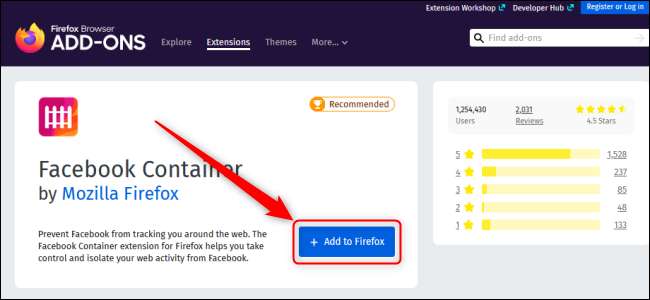
ข้อความ“ Add Facebook Container” จะปรากฏขึ้น คลิก "เพิ่ม"
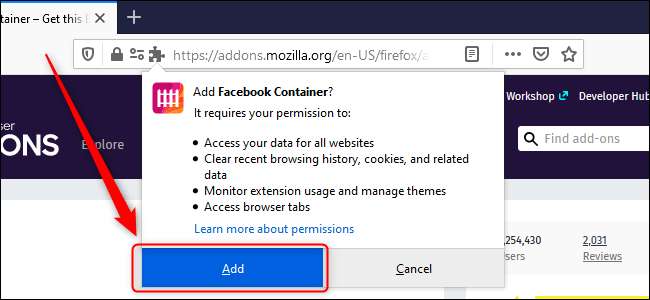
คุณสามารถดูว่าแท็บนั้นมี Facebook Container หรือไม่โดยมองหาเส้นสีดำใต้ข้อความของแท็บ
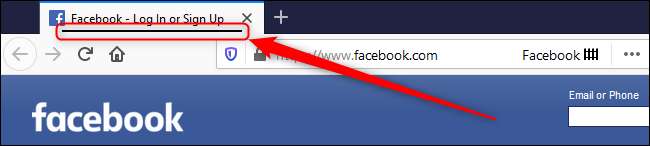
วิธีเพิ่มข้อยกเว้น
คอนเทนเนอร์จะแยกกิจกรรม Facebook ของคุณในส่วนพิเศษของเบราว์เซอร์ของคุณ Facebook ไม่สามารถติดตามกิจกรรมการท่องเว็บของคุณผ่านปุ่ม Facebook บนเว็บไซต์อื่น ๆ อย่างไรก็ตามบางครั้งคุณอาจต้องการโต้ตอบกับบัญชี Facebook ของคุณบนเว็บไซต์อื่น
หากคุณต้องการยกเว้นไซต์จากข้อ จำกัด เหล่านี้คุณสามารถเพิ่มเว็บไซต์นั้นเป็นข้อยกเว้นและอนุญาตให้โต้ตอบกับ Facebook ได้ ในการดำเนินการนี้ให้ไปที่ Firefox ไปที่เว็บไซต์นั้น คลิกไอคอน Facebook Container แล้วเลือก“ Allow Site In Facebook Container”

คลิก "อนุญาต" จากนั้นหน้าจะรีเฟรชพร้อมกับการตั้งค่าใหม่นี้
ด้วยการตั้งค่าเหล่านี้ Firefox สามารถมอบประสบการณ์การท่องเว็บที่ไม่ส่งโฆษณาใหม่มาที่คุณโดยอิงจากสิ่งที่คุณดูครั้งล่าสุดบน Facebook







